Jedan od najstarijih Synology DSM alata za sinkronizaciju je definitivno Cloud Sync. Za razliku od Synology Drive Servera koji nudi opcije za sigurnosno kopiranje i sinkronizaciju osobnih uređaja (računalo i mobilni uređaj) (alternativa za Dropbox, Google Drive i One Drive), Cloud Sync se usredotočuje isključivo na održavanje sinkronizacije podataka s odredištima u cloud-u.
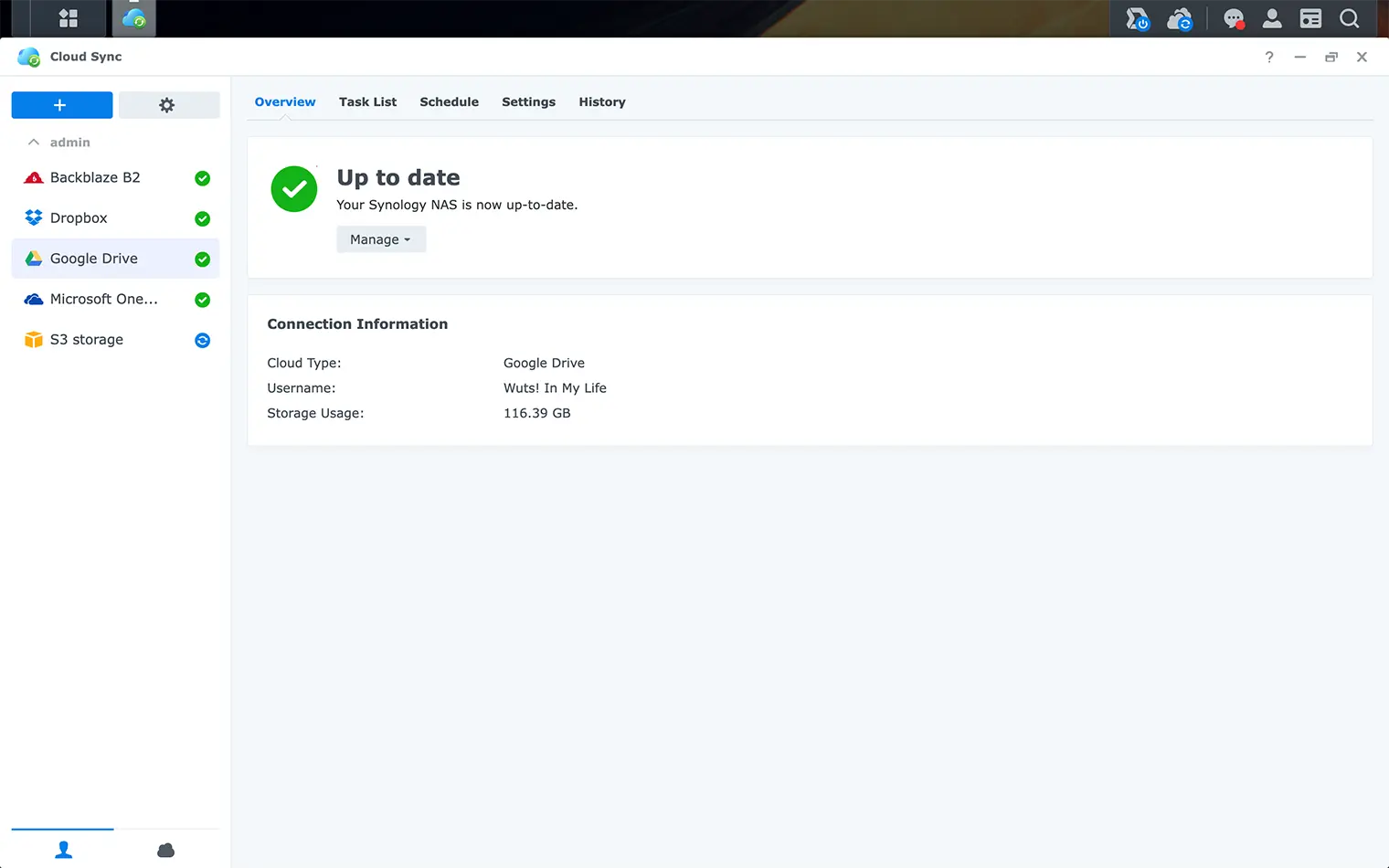
Lako povežite svoj Synology NAS s cloud uslugama uključujući C2 Object Storage, BackBlaze B2, Dropbox, Google Drive te Microsoft OneDrive kako biste kombinirali različite prednosti javnog i privatnog clouda.
Neke od najpopularnijih odredišta s kojima se Cloud Sync može povezati su Dropbox, Google Drive, Microsoft OneDrive, Sharepoint, kao i Backblaze, AWS S3, i drugi.
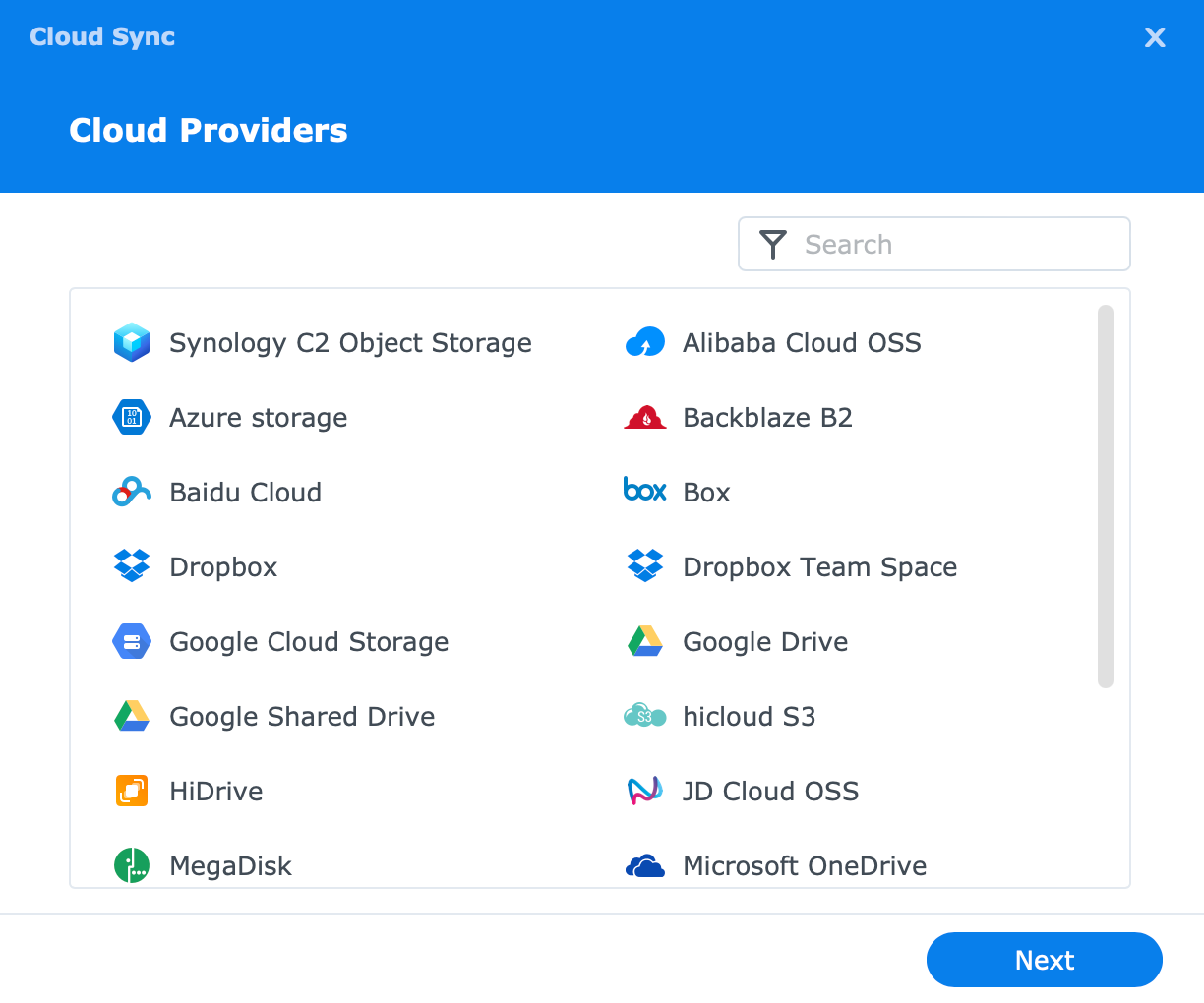
Ovisno o pružatelju usluga, potrebno je konfigurirati nekoliko koraka unutar wizarda kako bi se veza uspostavila.
Synology C2 Object Storage
Predstavljanjem DSM 7 prije nekoliko godina, Synology je također uveo i nove C2 platforme, a jedna od njih je upravo C2 Object Storage.
Ranije sam već pisao o nekoliko načina na koje se Object Storage može koristiti, posebno za usluge koje podržavaju različite kompatibiline S3 destinacije, poput ovoga.


Na tragu World Backup dana (31. ožujka), dobro je istaknuti da je Cloud Sync službeno podržavao C2 Object Storage kao svoje odredište već prošle godine. Naravno, bilo je moguće povezati se s istim već i ranije putem čarobnjaka za povezivanje sa S3 lokacijom, no svakako je dobrodošlo što je Synology to učinio na puno jasniji i brži način, uz jasno prodaju C2 usluge kao jednog od njihovih prioriteta.
C2 Object Storage je freemium usluga, što znači da je besplatna, ali također dolazi i kao plaćena opcija. Besplatni račun omogućuje 15 GB prostora, dok će prelazak tog limita zahtijevati aktivnu pretplatu. Za razliku od cijena C2 Storagea, Object Storage zapoćinje na 1 TB plaćenom planu.
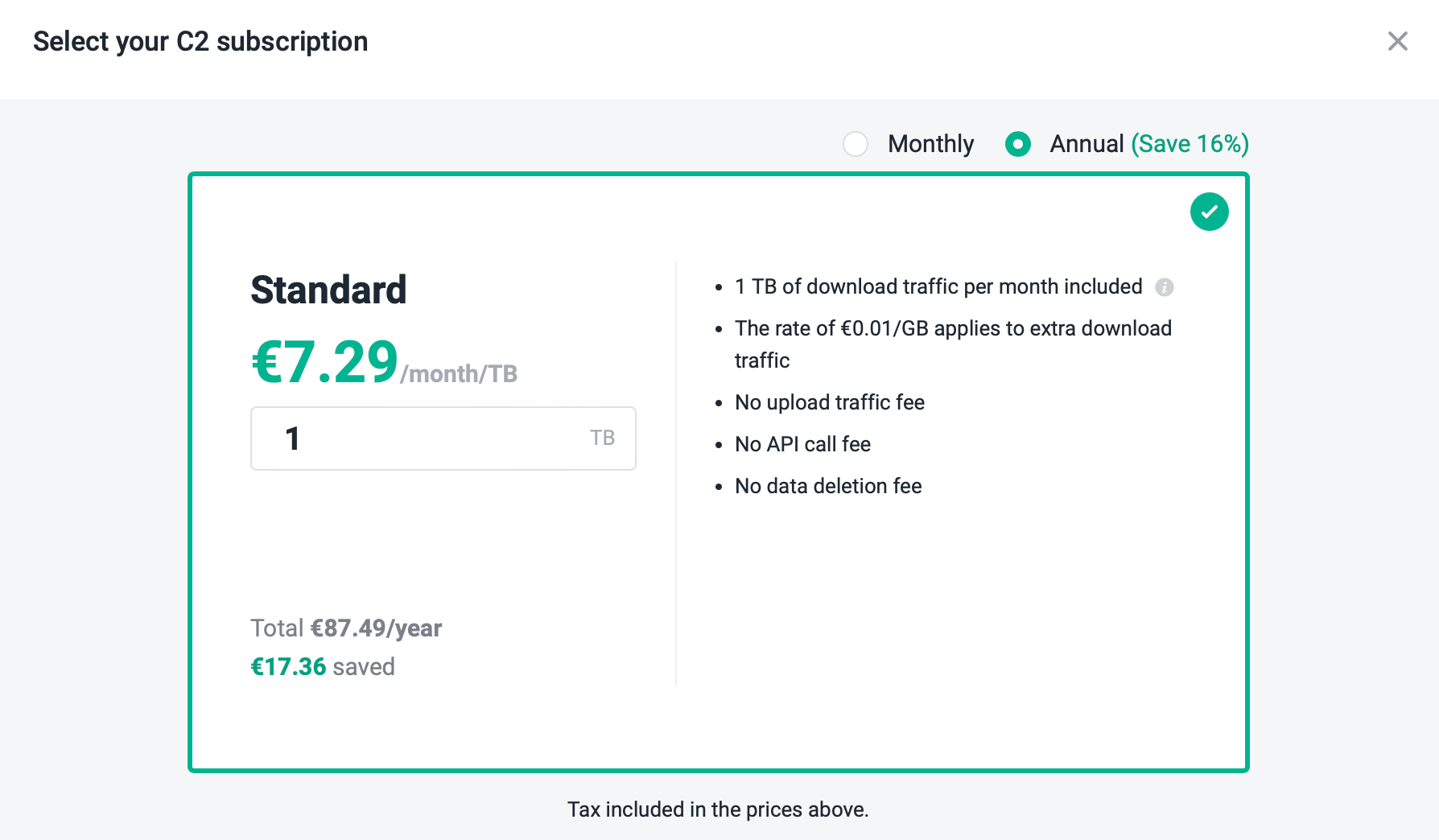
Uspoređujući s 1 TB planom za C2 Storage, cijena je identična, 87,49€ godišnje.
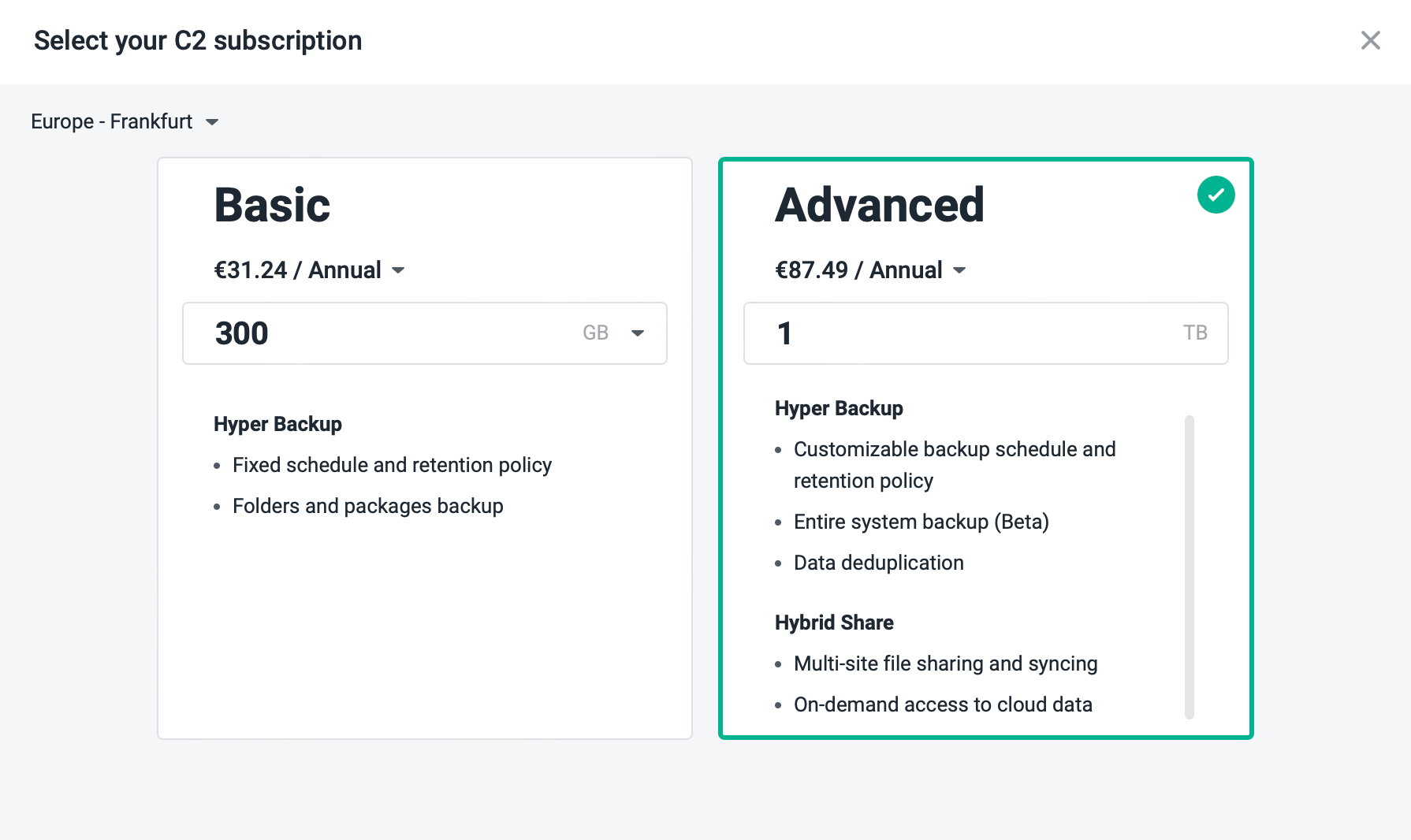
1 TB C2 Object Storagea mjesečno koštata 7,29€ (uz godišnji plan) ili 8,74€ ako se odlučimo za mjesečno plaćanje.
Iako možda izgleda suvišno imati C2 Storage i C2 Object Storage, te dvije usluge nisu slične, niti paketi DSM-a imaju podršku za obje, kao ni platforme i aplikacije trećih strana. Stoga, ovisno o potrebi, konfigurirat ćemo vezu prema C2 Object Storageu ili C2 Storageu.
C2 Storage je zadano odredište u cloudu ako koristimo Hyper Backup, dok ćemo u ovom članku vidjeti kako možemo konfigurirati drugi paket DSM-a kako bi koristio Synologyj C2 Object Storage.
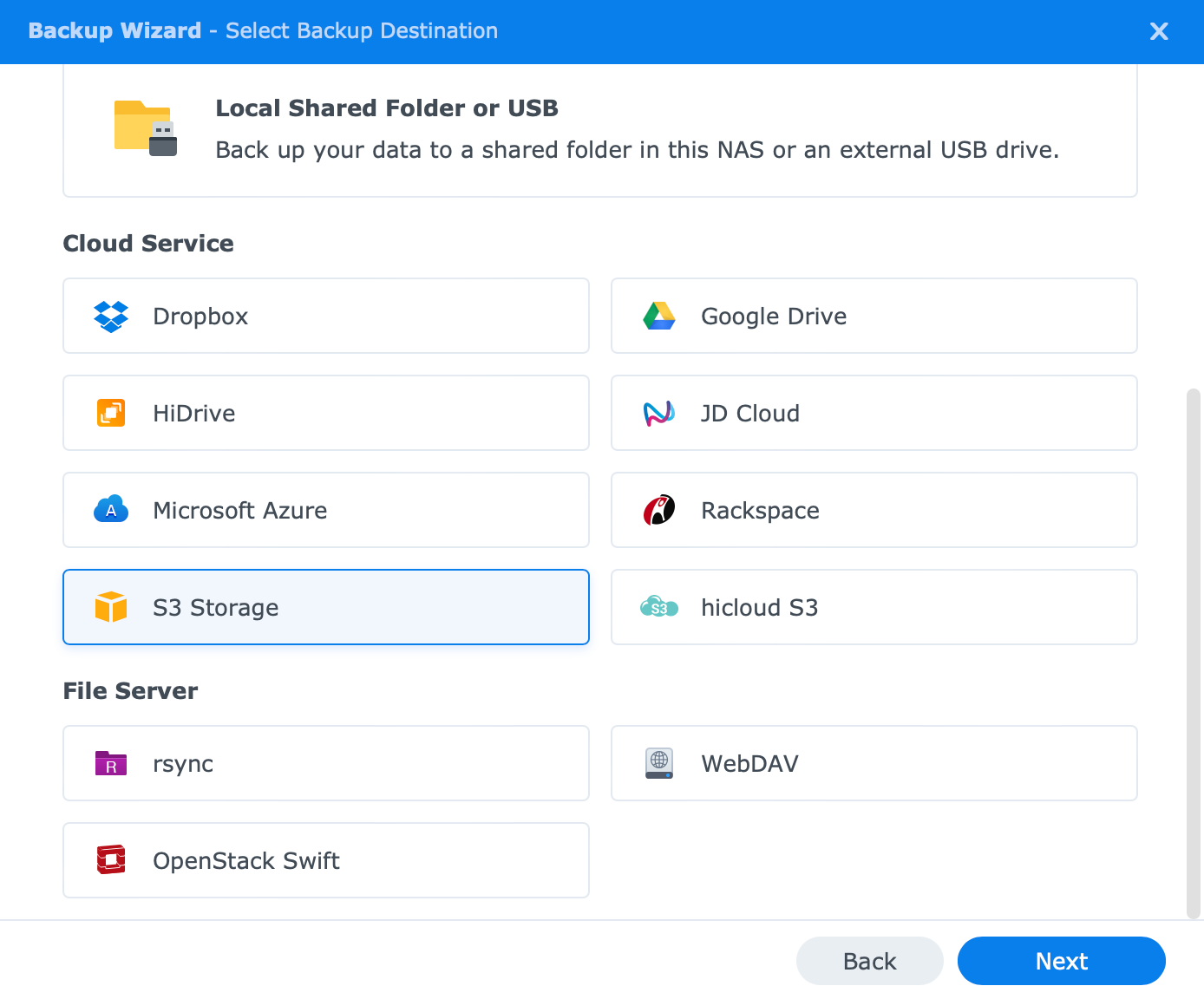
Za korisnike koji koriste Cloud Sync, C2 Object Storage može biti jednostavna i besplatna (ako je dovoljno 15 GB) lokacija za održavanje sinkronizacije njihovih lokalnih NAS podataka s cloudom.
Kreiranje C2 Object Storage bucketa i ključa
Nakon registracije s C2 Object Storage te kreiranja računa, dodatno trebamo konfigurirati dvije stvari. Bucket i ključ.
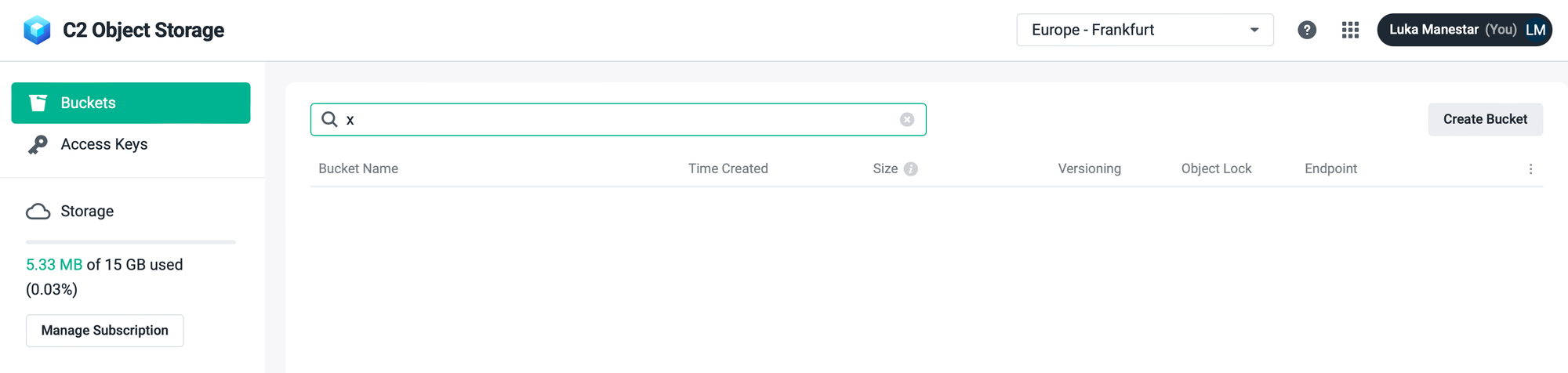
Korištenjem gumba "Create bucket" možemo stvoriti jedinstveni bucket dodjeljivanjem imena i (ako to već nismo učinili) stvaranjem ključa pristupa.
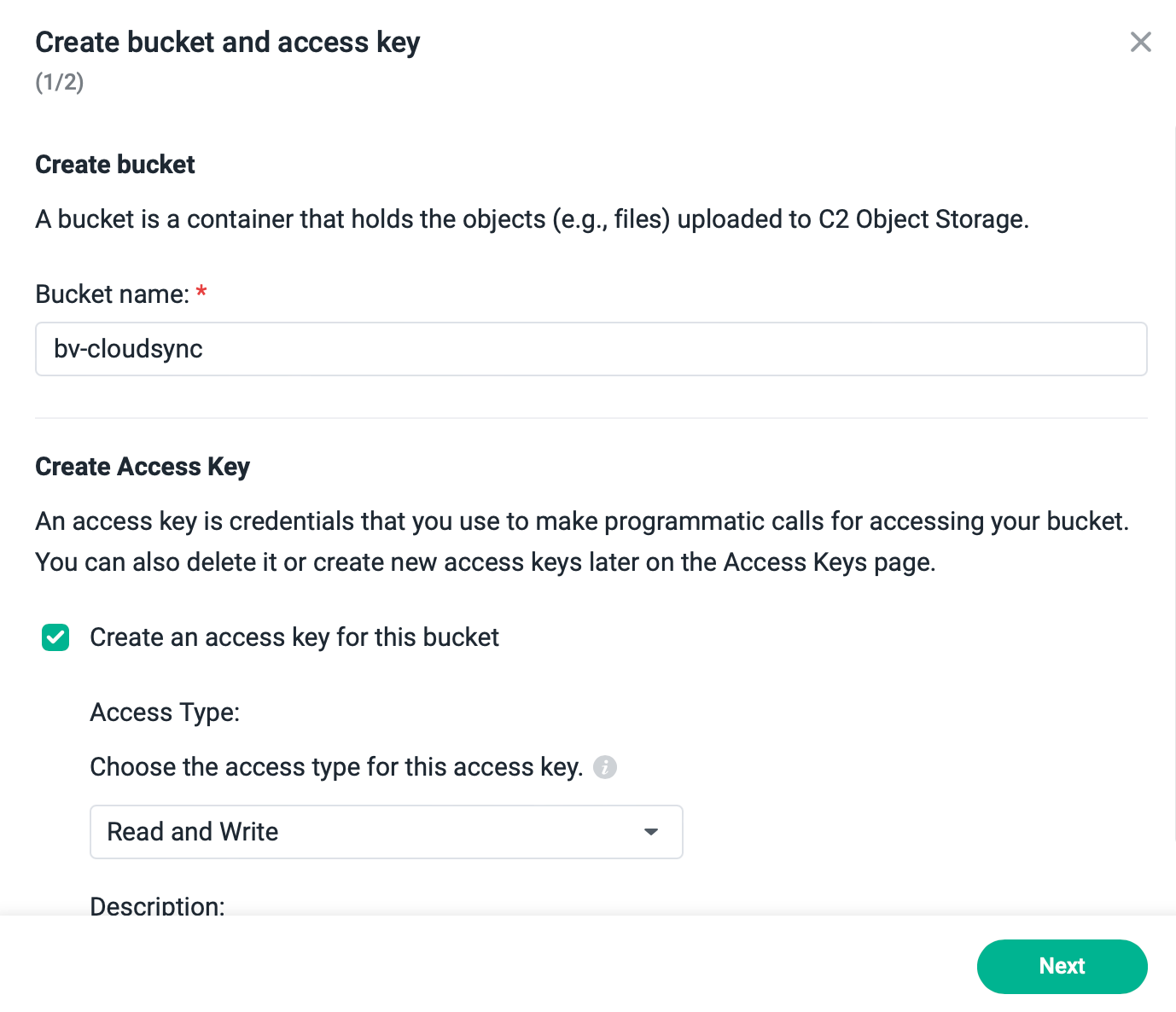
Svaki bucket također će imati opcije zaštite podataka poput verzioniranja i zaključavanja objekata (W.O.R.M.).
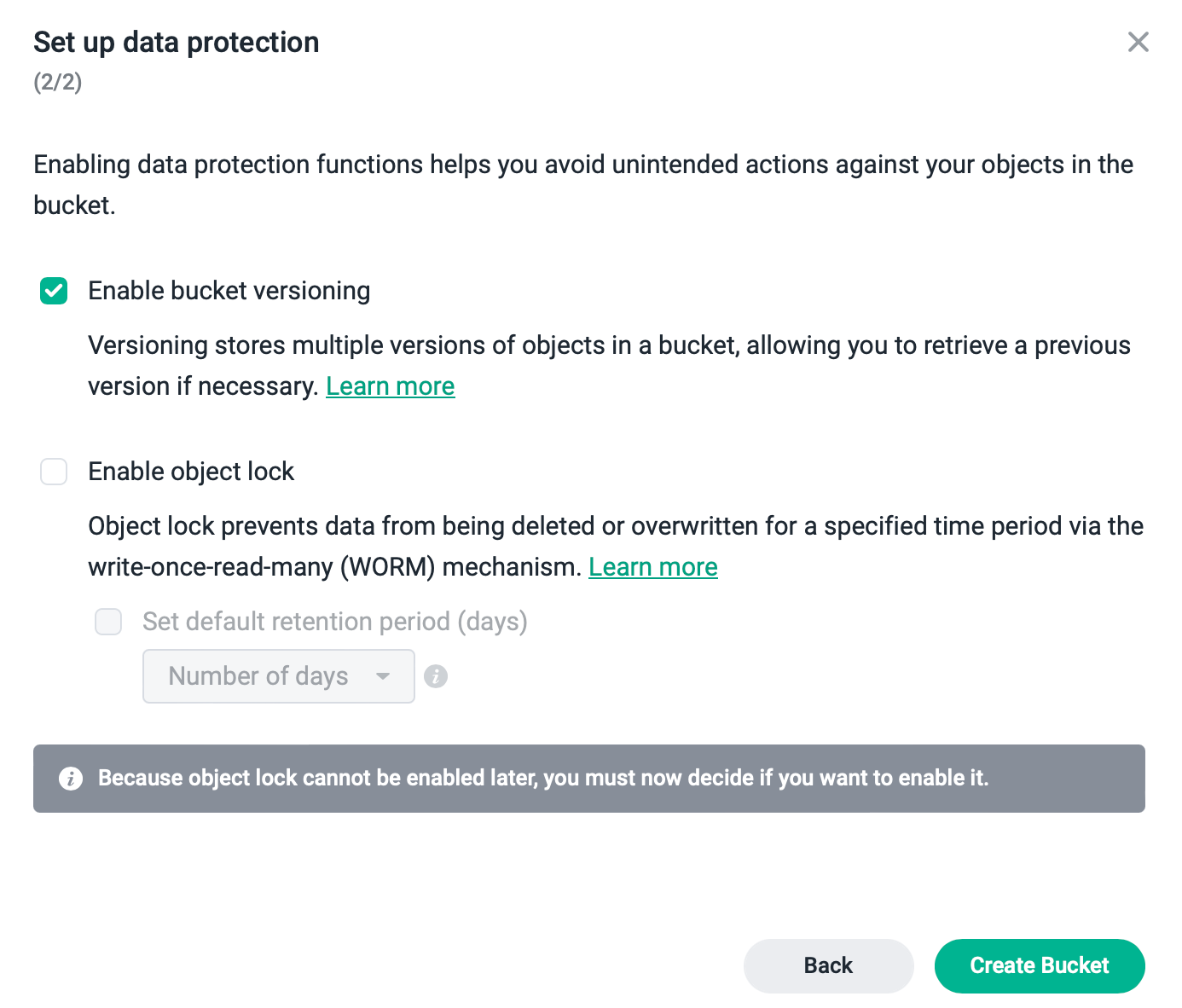
Ako je odabrana opcija za stvaranje pristupog ključa, portal će automatski stvoriti novi ključ za nas prikazujući ga u zasebnom prozoru.
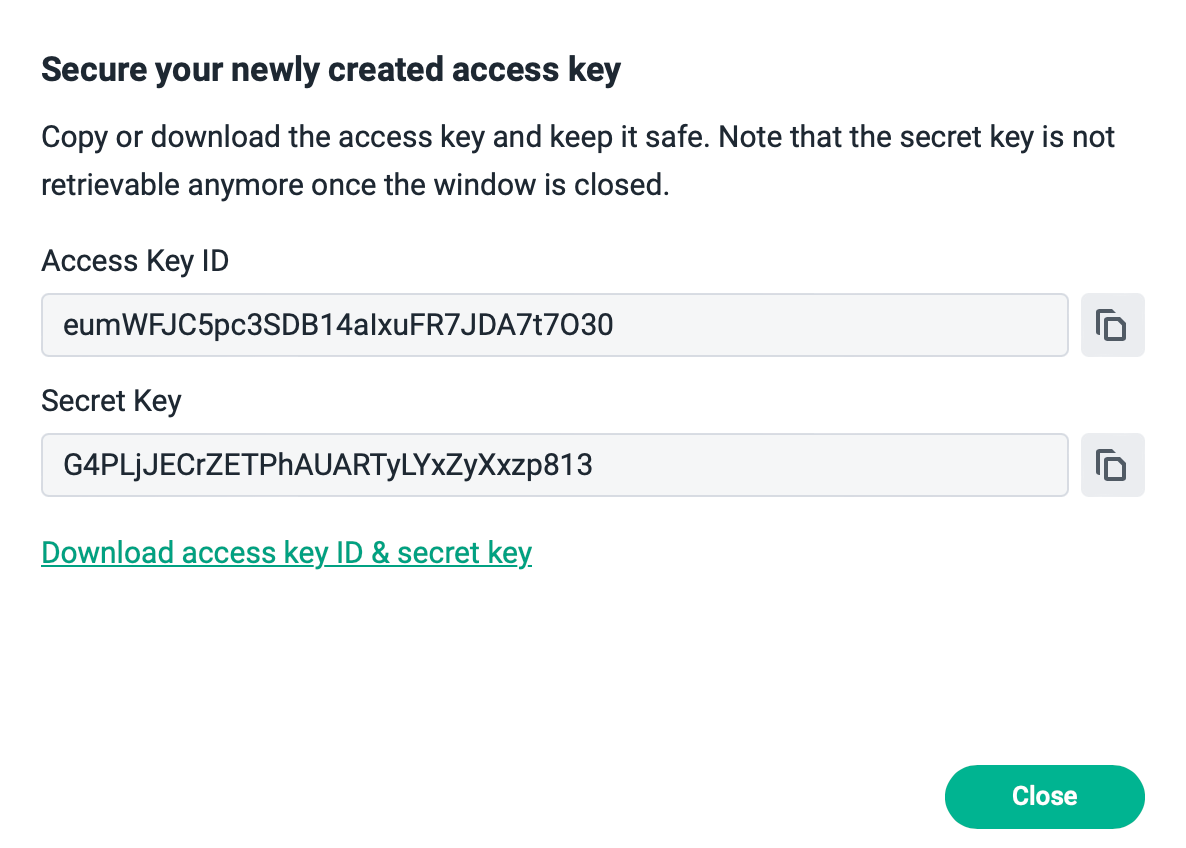
Povezivanje Cloud Synca i C2 Object Storage
Sada kada imamo odredište spremno, potrebno je povezati Cloud Sync s ovim određenim bucketom.
Osim instaliranja Cloud Sync putem Package Centra, sve što trebamo učiniti jest osigurati da postoji lokalna mapa na NASu koja će biti repozitorij za konfigurirani spremnik objekata.
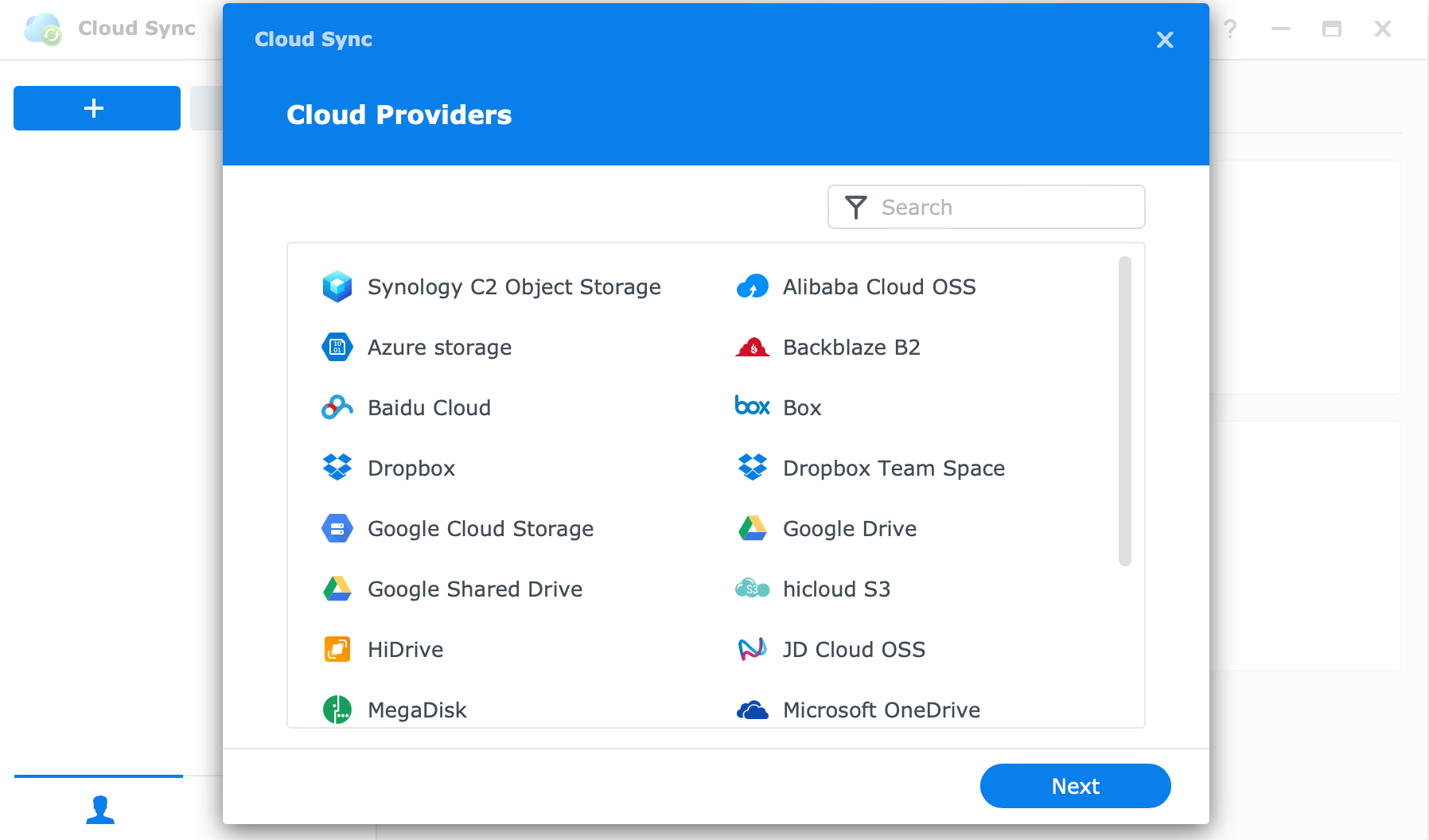
Kako se može vidjeti, Synology C2 Object Storage je na vrhu popisa. Odabirom istog, pokrenut ćemo jednostavni čarobnjak u dva koraka te se povezati s bucketom koji je stvoren u prethodnom koraku.
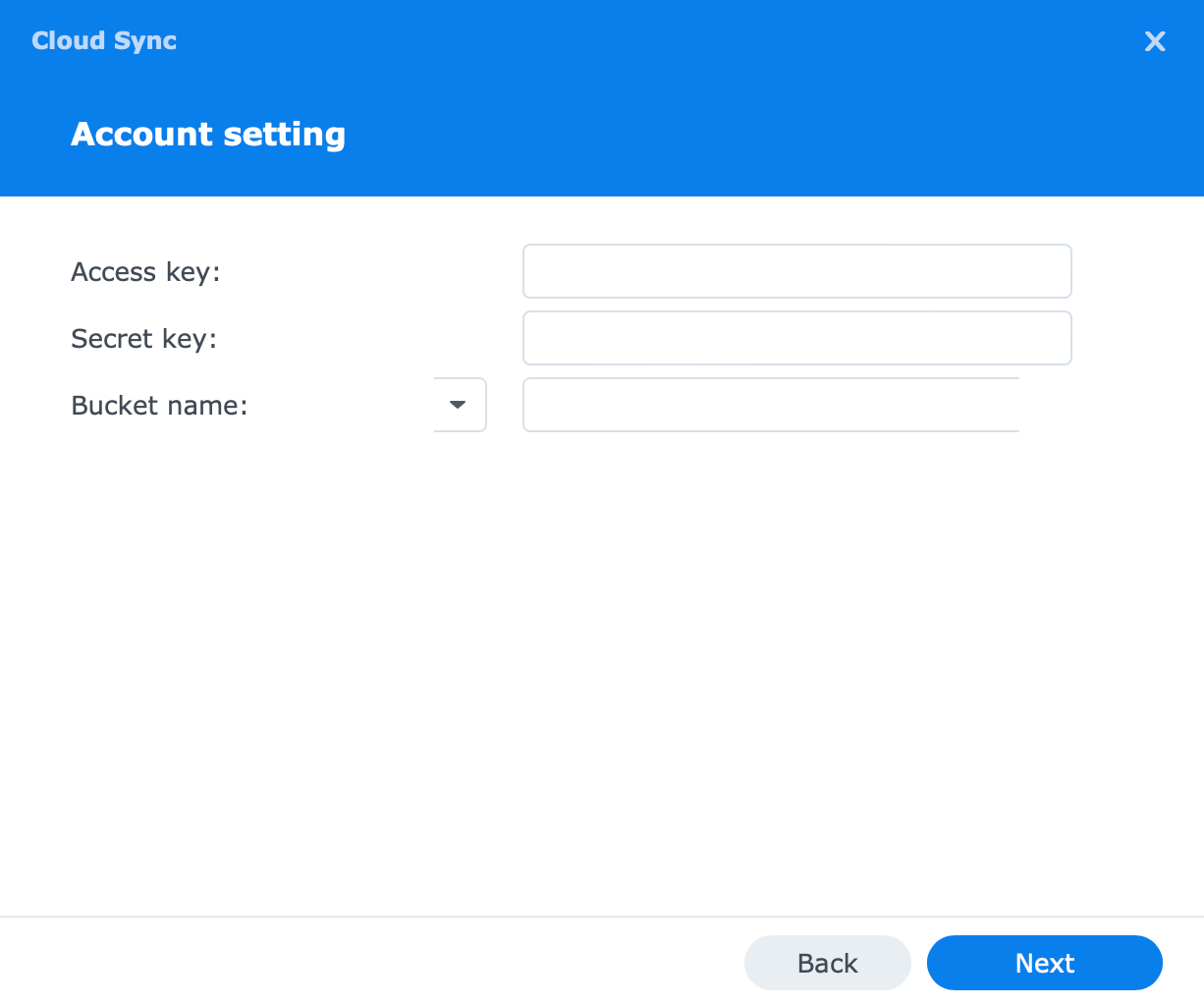
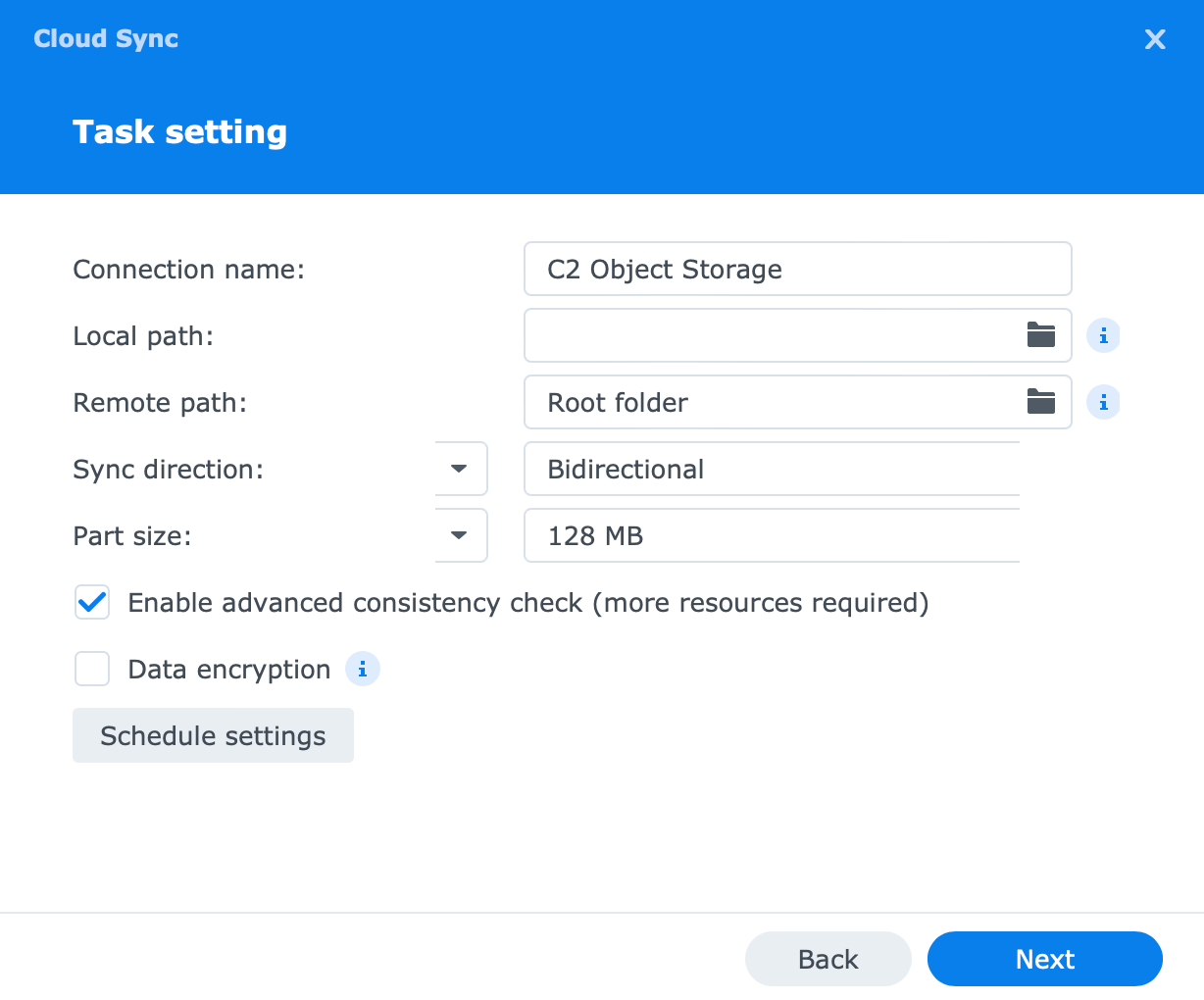
Cloud Sync omogućuje nekoliko opcija tijekom ovog čarobnjaka, a to su smjer sinkronizacije te enkripcija podataka. Važno je napomenuti da će enkripcija šifrirati sadržaj u spremniku i dešifrirati ga prilikom pristupa putem Cloud Sync/NAS-a. To znači da će šifrirani podaci biti beskorisni prilikom pristupa putem portala kao i bilo koje preuzete datoteke na primjerice računalu.
Kriptirani podaci putem Cloud Synca biti će dostupni samo putem NAS uređaja koji je povezan sa konkretnim bucketom. To je također razlog zašto enkripcija prema zadanim postavkama nije uključena.
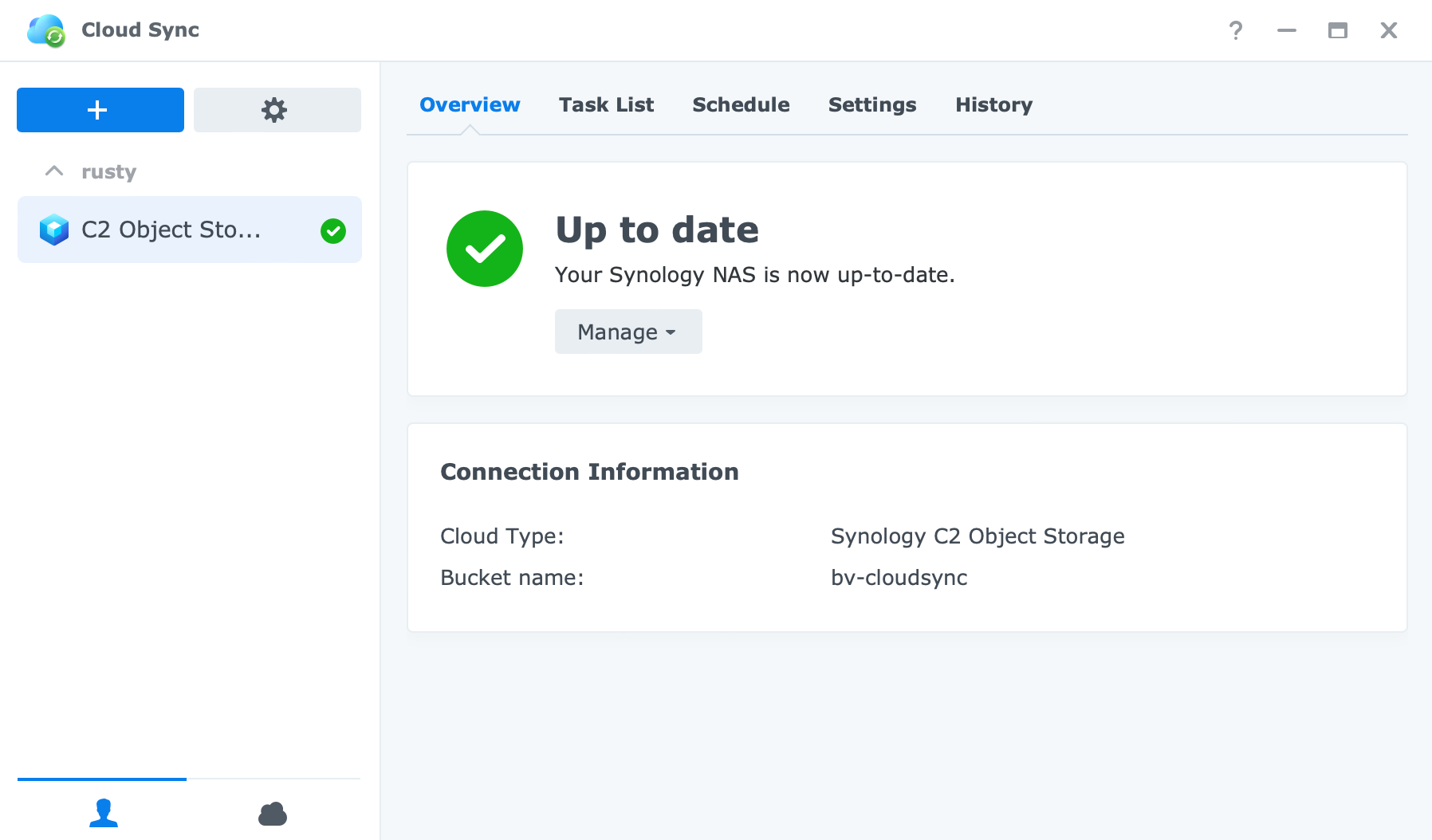
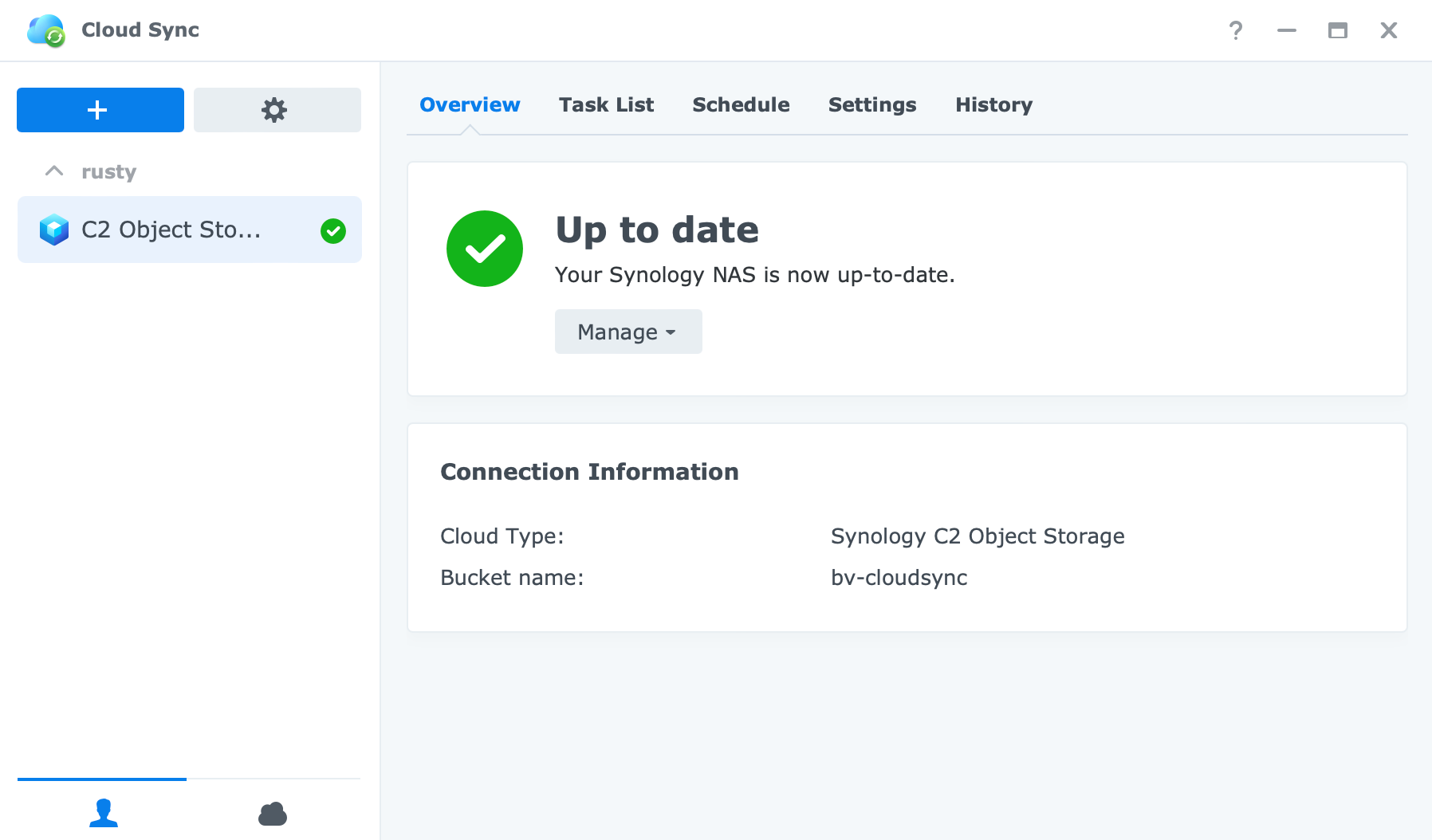
Korištenje bilo kojeg načina za smještanje podataka u konfiguriranu mapu na NAS uređaju će isti sadržaj odmah prenijeti u oblak u roku nekoliko sekundi (ovisno o propusnosti Internet brzine).
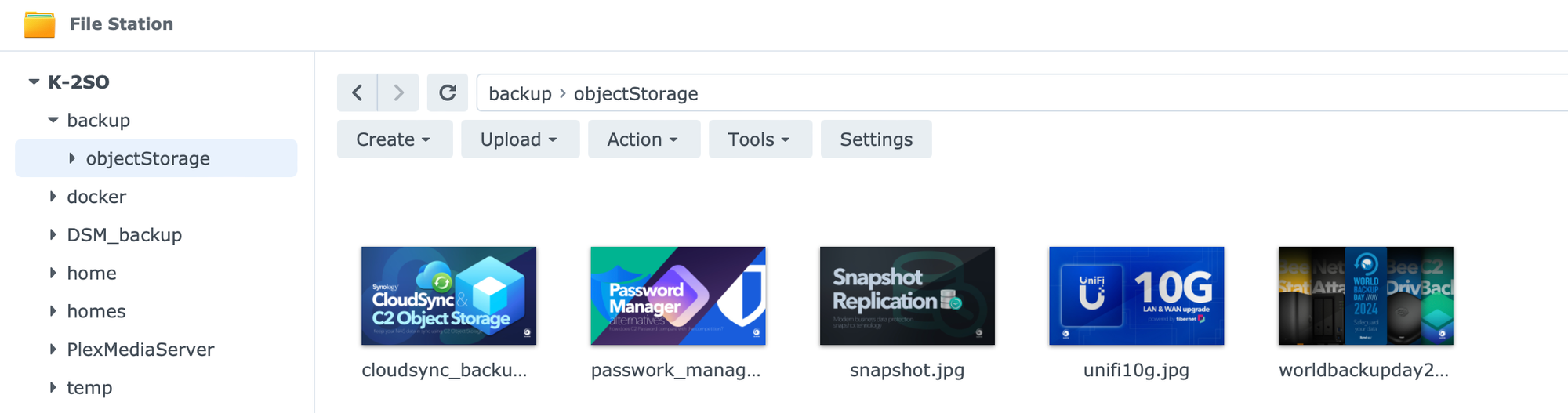
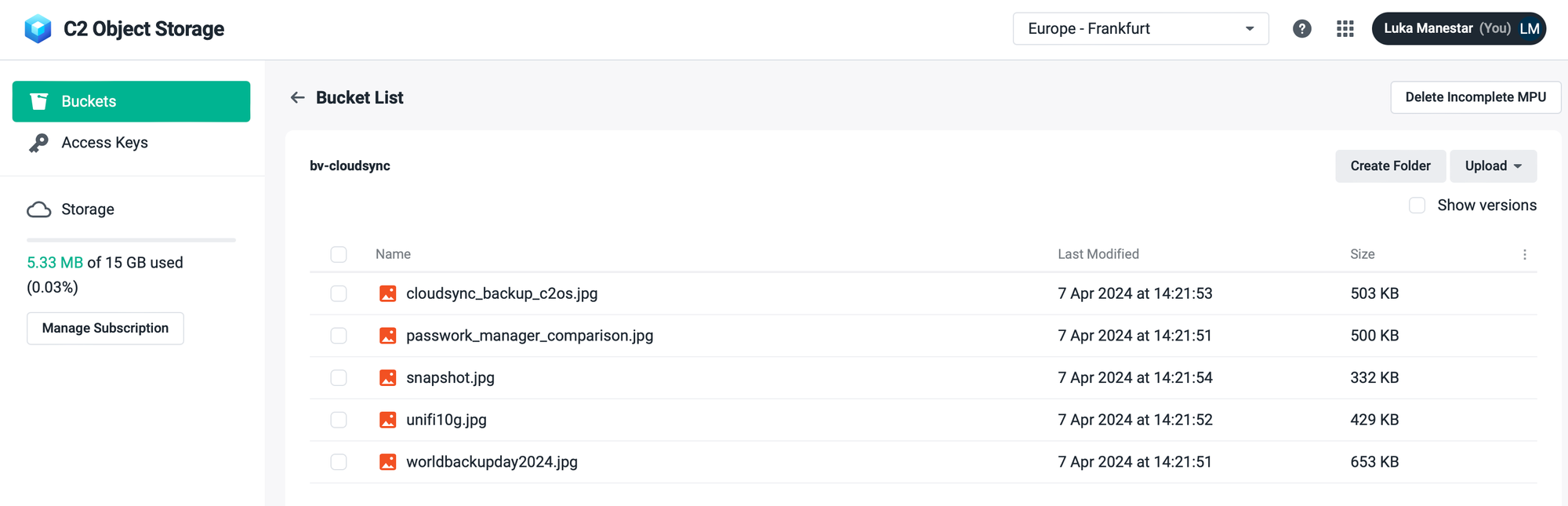
Zbog postavki bucketa koje su odabrane tijekom kreiranja, sada imamo kontrolu verzija za svaku datoteku koja se sinkronizira. Također, budući da je ovo dvosmjerna veza, svake promjene na strani NAS-a odrazit će se i u bucketu, poput brisanja jedne ili više datoteka.
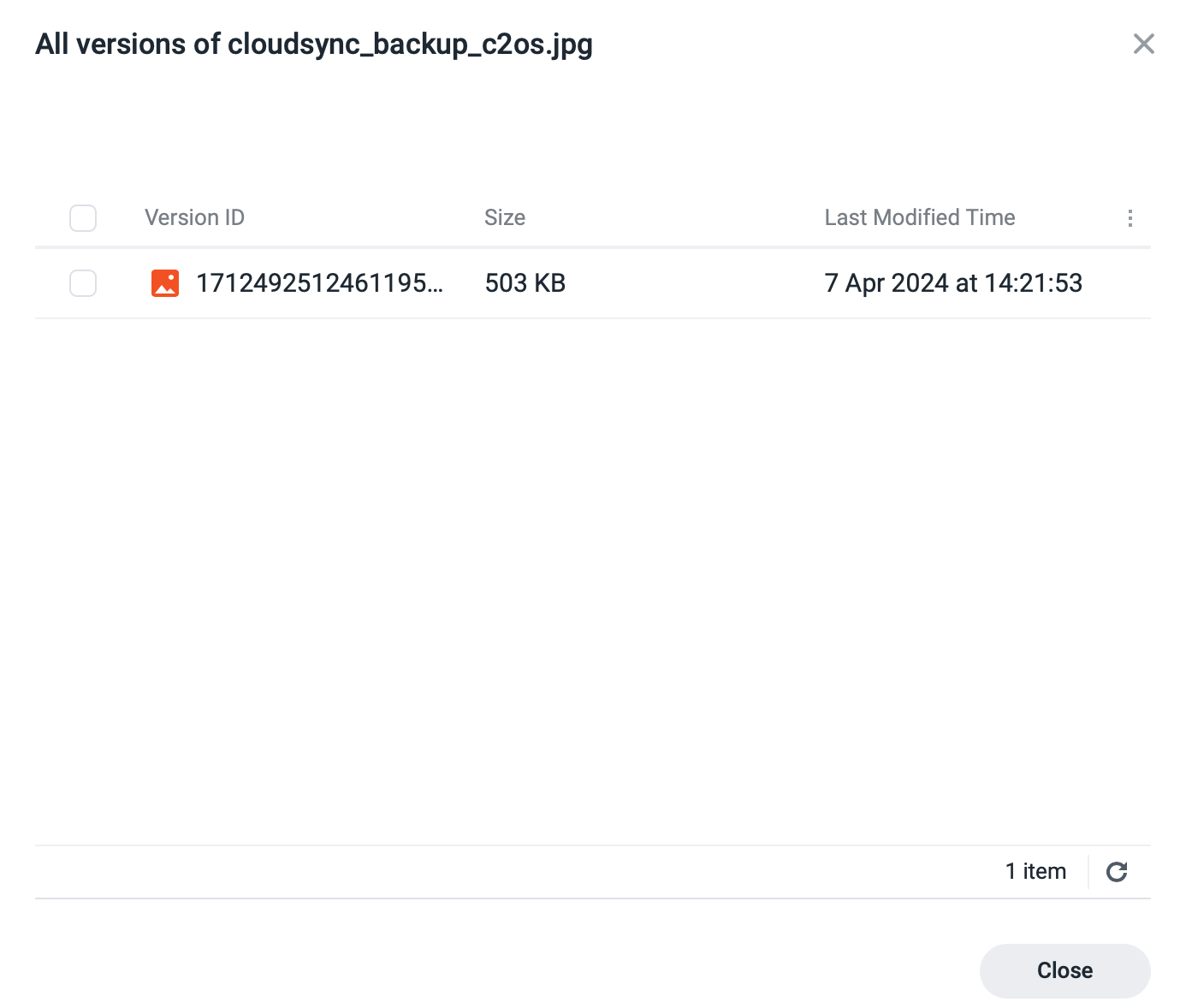
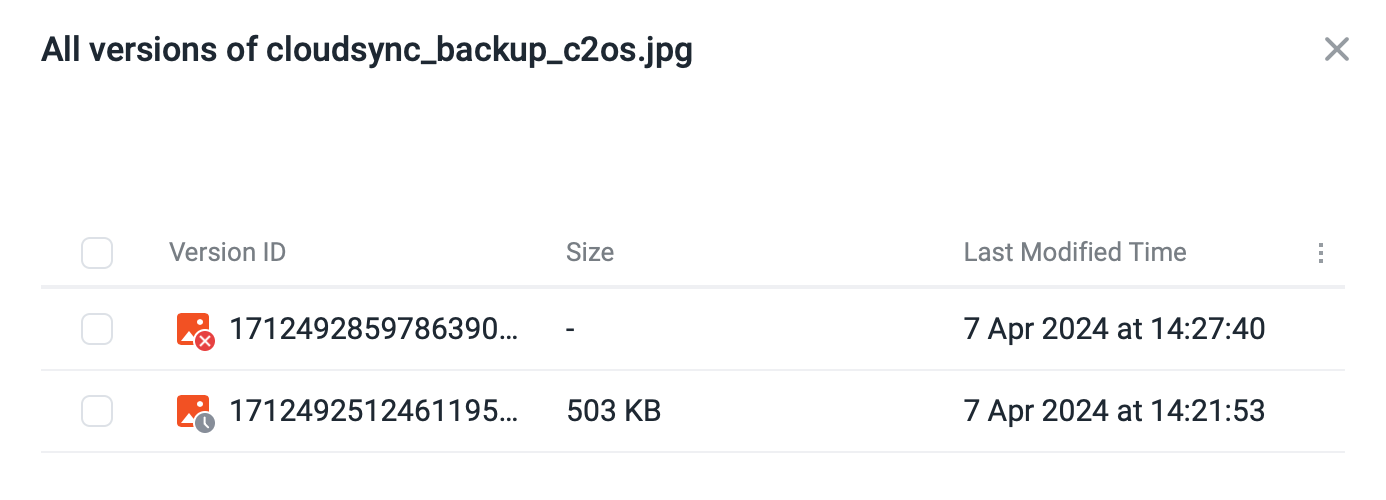
Kako bismo vidjeli sve verzije, uključujući one izbrisanih datoteka, moramo se pobrinuti da je potvrdni okvir za prikaz verzija aktiviran, inače izbrisane datoteke neće biti vidljive, kao ni opcija (padajući izbornik) koja će prikazivati sve njihove starije verzije.
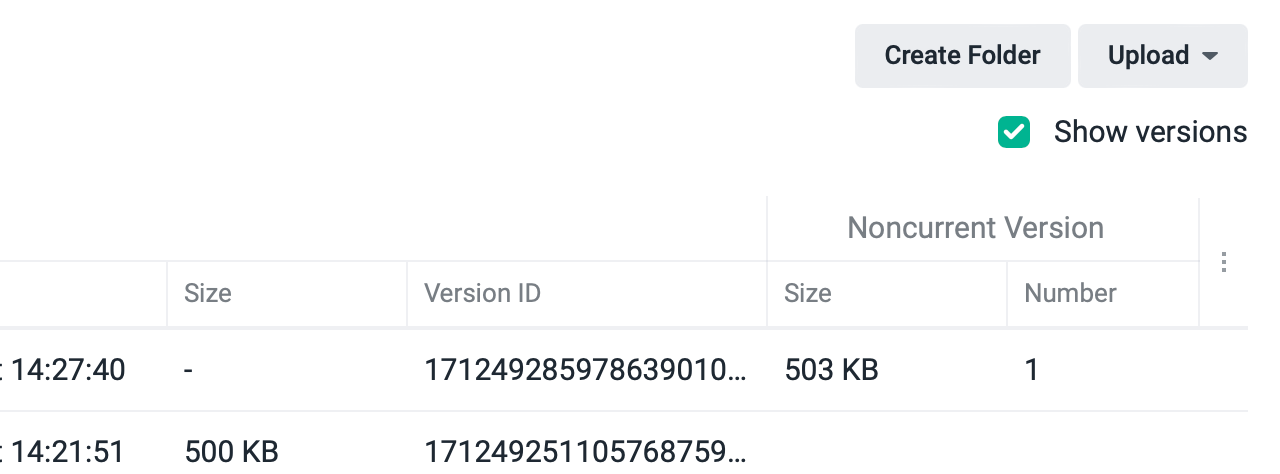
Brisanje Cloud Synca zadatka na strani DSM-a neće automatski izbrisati bucket na C2 odredištu. Da bismo izbrisali spremnik, prvo ga moramo isprazniti, što znači sve aktivne, izbrisane datoteke i njihove verzije. To je dobra stvar ako dođe do slučajnog brisanja na strani Cloud Synca.
To je kratki pregled Cloud Sync i Object Storage mogućnosti. Brz i jednostavan način za prenošenje podataka u C2 oblak koristeći sinkronizaciju. Ako vam klasični backup putem Hyper Backupa nije po volji, tada će možda Cloud Sync sa svojim opcijama sinkronizacije biti bolja opcija.
Istina je da Hyper Backup nudi više značajki, poput politika zadržavanja, kompletne sigurnosne kopije DSM sustava, deduplikaciju podataka, kao i mogućnost hibridnih dijeljenih mapa ukoliko je isto i potrebno.
Također, po pitanju cijene, C2 će koštati isto bez obzira koristimo li C2 Storage ili Object Storage, ali samo za opciju od 1TB. Ako je potrebno manje od toga, C2 Storage s Hyper Backupom bit će jedina opcija.